u盘给镜像iso安装系统步骤图解-小白装机教程
作者:小Q 人气: 20很多网友下载了心仪的windows系统iso镜像文件后,不知道怎么安装使用。我们可以借助u盘安装iso镜像系统实现,那么具体u盘怎么安装iso镜像系统?下面演示下u盘给镜像iso安装系统步骤图解-小白装机教程。
u盘安装iso镜像系统步骤如下:
1、首先在电脑上下载安装小白一键重装系统工具并打开,插入一个8g以上的空白u盘,选择u盘重装系统模式点击开始制作启动盘。
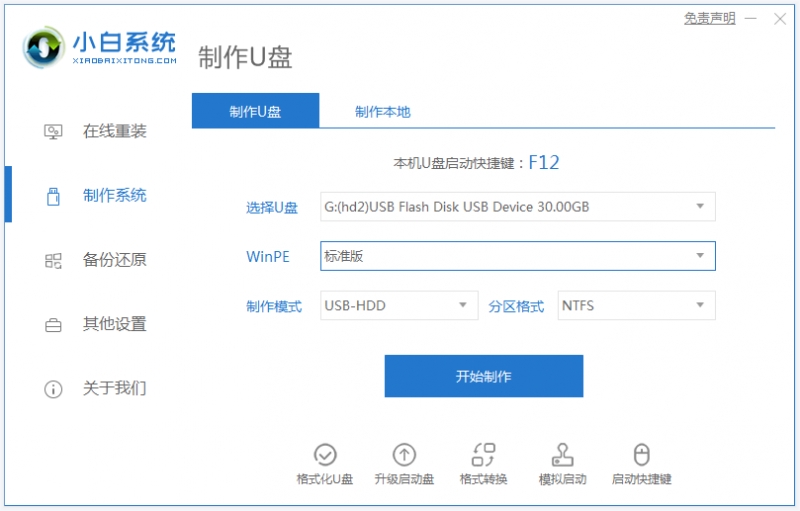
2、选择需要安装的操作系统,点击开始制作。

3、耐心等待u盘启动盘制作完成后,先将之前下载好的iso镜像文件解压放在u盘路径下,然后预览需要安装的电脑主板的启动热键,再拔除u盘退出。

4、接着插入u盘启动盘进电脑中,开机不断按启动热键进启动界面,选择u盘启动项回车确定进入到pe选择界面,选择第一项pe系统回车进入。

5、进入pe系统后打开桌面上的小白装机工具,然后选择需要安装的系统点击安装。(这里可以选择u盘路径下解压好的iso系统镜像安装)

6、默认将系统安装到系统盘c盘,点击开始安装。

7、当提示安装完成后,立即重启电脑。
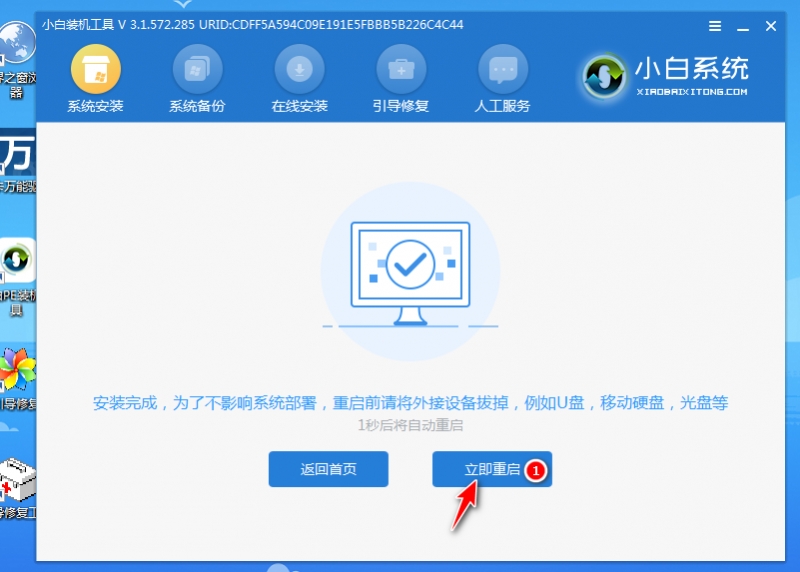
8、然后耐心等待进入到新安装好的系统桌面即表示安装成功。

以上便是u盘给镜像iso安装系统步骤图解-小白装机教程,有需要的网友可以操作教程操作。
加载全部内容